
どうも。ひつじです。もう1年以上経過してしまったコロナ禍ですが皆様いかがお過ごしでしょうか。家でできる趣味に没頭したくとも1年も経てば飽きが来てしまう、なんて人もいらっしゃるはず。そこでガジェット好きの皆様へお送りできる新しい趣味って何か無いかなとウインタブでも考えました。
そして今回、ひつじからは最低半年程度をかけて連載形式でパソコンを組立てを行う記事をお送りしたいと思っています。レビューの観点で見た場合、本来でしたら自作パソコン界隈はそのパーツ性能の紹介など「鮮度が命」なところがあります。ただそのせいか「パソコンの組立て方」って案外情報が少ないんです。
そこであえてウインタブではパソコンの組立て方そのものにスポットを当てた記事を順次お送りいたしますので、是非読んでみてください。恐らく読み終わった頃には皆様も自作パソコン(自作PC)を作れるようになっているはずです!
この記事は連載の1回目として上記の概要説明や大まかな記事内容予定に加え、簡単に自作パソコン(自作PC)のトレンドについてご紹介いたします。
なお、自作パソコンは「デスクトップ」をあくまで焦点としています。ノートパソコンの自作は基本的に困難(パーツがない)なので、連載も含めて基本は「デスクトップ」が話題の中心となります。
1.連載の内容について
連載をしていく中で必要・不要な内容等があれば増減する前提ではありますが、隔週で大まかに以下のようなことを紹介したいと思っています。ちなみに今回の自作パソコン(自作PC)の予算としてはおおよそ15万円以内(ディスプレイやスピーカー、キーボードやマウスは別)と設定しています。
1.要旨説明と簡単なトレンド情報(今回)
2.自作パソコンの一般的なパーツ規格について
3.今回組立てするパソコンのパーツ選定について
4.パソコンの組立て(複数に分けて執筆)
5.Windowsのインストールやセットアップ
6.完成後の総括
7.メンテナンス方法の紹介やパーツの追加等
ただ、記事の追加や連載の期間は皆様のご意見等を踏まえて調整もしたいと思っております。もし「もう少し細かい説明が欲しい」みたいなことがあれば是非コメントをお寄せください。追加記事の作成なども検討させて頂きます。
また、ウインタブでは自作パソコン(自作PC)関連の記事は初、なのでパーツ単位のレビューをお送りしたことなどはありません。今回の記事執筆を契機にそういったレビューもお送りできればと思っております。
なお、ひつじは記憶している限りでも10台以上自作パソコンを組立てしています。他にも友人のフォロー等で結構な台数の中身を触っているので、少なくとも初心者ではないと思います。その点はご安心ください!
2.自作パソコンのトレンドについて
実は今回の連載企画、数ヶ月をかけて色々と準備をしていたのですがその間で急速に市場動向等が変化しています。自作パソコンユーザーであってもついて行くのが大変な状況ではあるのですが、知っておくといいことも結構あるので、代表的な項目に絞って先にその状況をご紹介いたします。
なお、「コア」な内容は読まなくてもいいので、体裁上それが分かるように「補足情報」として記載させてもらっています。この点は興味があれば読んで頂く程度で大丈夫です。
CPU
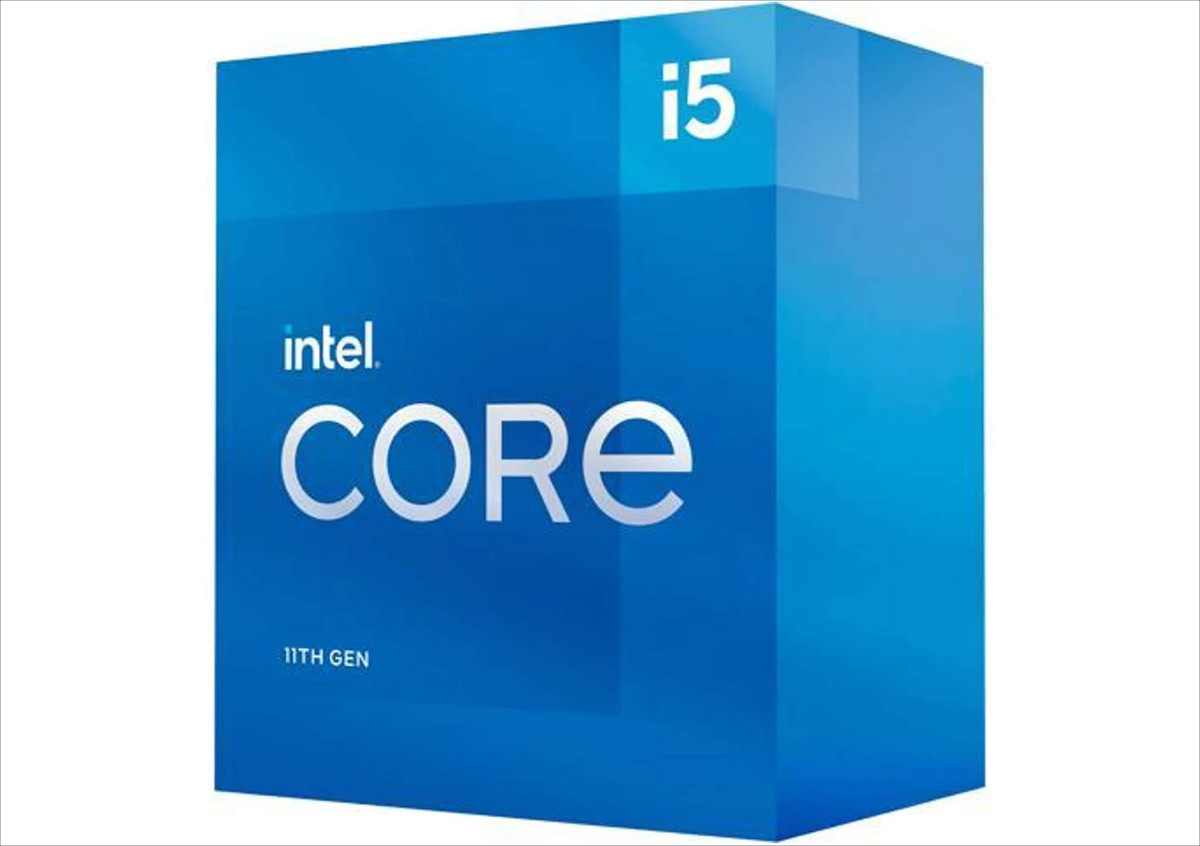
これはウインタブでレビューしている一般商品も同傾向ですが、CPUはWindowsパソコンの場合INTELとAMDが2強です。CPUメーカーとして、厳密にはVIA等のメーカーも無いわけではないのですがそもそもがマイナーでかつ現在は特にCPU関係で話題になることもないので気にしなくてよいでしょう。一応今後はARM系CPU(スマートフォンなどに搭載されているCPU)が台頭することがあるかもしれませんが…。当面は大丈夫でしょう。
CPUの性能はコア数、スレッド数(1コアで対応できる仕事の数)、クロック数(いわゆる●●GHzと記載されているあの数値)、キャッシュ量(CPUが抱えられる情報の量)に加え「IPC」(instructions per cycle。クロックあたりの処理命令数)が重要です。よくある勘違いとして「クロック数が高くなれば性能がよくなる」というものがありますが、これは半分正解で半分不正解。それがこの「IPC」によるところだと思ってください。同じクロック数でもAtomやCeleronのNシリーズとCore mシリーズやCore iシリーズで性能が違うのは主にこのIPCが影響しています。また、IPC以外であればプロセスルール(よく●nmと表記されるもの)も重要です。プロセスルールとは半導体内部の回路における回線の細さのことで、細いほど発熱は低下し、半導体の面積(ダイサイズ)を小さくできます。つまりスペースに余裕が出来、更に発熱によるエネルギーロスが減ることで機能面の強化や物理的な半導体の性能限界が突破できる、ということになります。
過去からの自作パソコンにおけるCPUのトレンドで言えば、2017年より発売されたRyzenシリーズが近年のCPU業界における大きなターニングポイントになっています。これまでは初代Core iシリーズ以降、(ごく一部の高額製品を除いて)基本的にはcore i7の「4コア8スレッド」がハイエンドだった状況へ、「8コア16スレッド」を投入したのがRyzen7だったのです。AMD自身も過去に6コアのCPU等は発売していたのですが、Ryzenではコアあたりの性能向上にも注力した(※といっても当時はINTELのSandy Bridge相当くらいでした)ことで、マルチコア性能では当時のINTELのCPUを大きく突き放したのです。加えてINTELはプロセスルールの細密化や脆弱性対応で難航していたこともあり、色々な形でAMDへ「シェア1位」の座を明け渡してしまうような状況も見られました。
現在の動向としても継続してAMDのRyzenシリーズが非常に強い商品力を有しています。2021年4月現在では第4世代である5000シリーズ(Zen3)が最新モデルとなりますが、4月13日にはこの5000シリーズにおけるAPUの追加リリースの発表(※現時点では自作パソコン用のCPUとして市場流通はしない予定)もありました。
この5000シリーズは過去シリーズと比較してもIPCが大きく強化されており、従来Ryzenが苦手としていたゲーミング用途でもINTELのCore iシリーズを上回る性能を発揮する局面が増えています。
一方INTELも3月末より第11世代のCore iシリーズである「Rocket Lake-S」を順次市場投入しています。CPU性能としては「まだまだRyzenが強い」状況と言えますがRyzenが先行していたPCIe 4.0への対応やグラフィック性能に大きな進歩が見られており、こちらも注目度が高い状況です。なお、第10世代のCore iシリーズも並行して製品投入が続いており、併売される状況が当面続くでしょう。(これはRyzenの3000シリーズも同様です)ただ、INTELは前述の通りプロセスルールの細密化でかなり苦慮しています。TSMC社等と協力してこの状況を打破しようとしているようですが、なんにせよこの点がクリア出来てからが「反撃」のチャンスでしょうね。
ちなみに中古CPUを購入しパソコンを組立てする目的でRyzen登場以前のCPUに目を向けた場合、AMDは「FXシリーズ」を展開していましたがこれは一般的にあまり良い評価を得られなかった製品でした。性能が悪いわけではないのですがコア辺り性能がINTELと比べてかなり低く、それが泣き所になっていました。また、APUではAthlonシリーズ等を展開していましたが、上位製品でさえCPU部分の性能だけで見れば第1世代Core i7とそう変わらない内容に留まっており「低価格でそこそこ使えるパソコン」という立ち位置は確保していたもののそれ以上ではなかった状況。ただし中古製品が非常に安いので、練習用に購入してみるのは面白いと思います。
また、これらとは別に内蔵GPUにR3シリーズを採用するマイナーなCPUシリーズ(Socket AM1対応CPU)もあります。これは当時よりCPUとマザーボードを新品セットで購入しても10,000円でお釣りが期待できるほど低価格な製品群で、ライバルもAtomやCeleronのNシリーズやJシリーズといった立ち位置でした。ただ最上位品のAthlon 5370等、4コア採用のAthlonに限り低価格で入手できるならば今でも面白いと感じますね。このクラスはそもそも性能向上幅が小さいので「Celeron N4100」辺りには肉薄する性能を今でも有しています。
FXシリーズ以前でかつ非APUのCPUに関しては6コアCPUが格安で手に入るといった面白い要素もあるのですが、SSE3非対応であることからまもなくソフトウェア各所で「サポートされないCPU」になっていくでしょう。そろそろ限界が来ています。
一方INTELは第2世代Core iシリーズ(Sandy Bridge)の性能が良好でした。その後だと第4世代(Haswell)や第6世代(Skylake)は高い評価を聞くものの、総じてRyzenデビューのインパクトを超えるような革新は起きていない状況です。そのため多コア化が大きく進んだ第8世代より古いCPUを積極的に選択する必要性は薄いでしょう。強いて言うならば第6世代以降は現行のINTELのCPUと設計上の出自が近く、サポートする規格なども現行に近いので検討には入るかな、といったところ。ただ第7世代のCore i7でさえ第10世代のCore i3と性能がほぼ同等で、しかも第7世代Core i7の中古流通価格で現行のCore i3は購入できる場合が多いんです。更に第7世代自体がそもそも第6世代の名前変更位の意味合いしか無く、第6世代は第4世代から省電力性は向上したものの性能面や拡張性の面では代わり映えがあまりなかった、というのが実態ですが。
面白い製品、という括りで見るならば「Xeon L3426」や「Pentium G3258」なんかは個性があって魅力的ではあります。あとマイナー過ぎて誰も話題にしない第5世代のCore iシリーズもINTEL版APUのようなユニークさがあってこれはこれで面白いです。
なお、話が逸れますが何故か「AMDはINTELの互換品」という言い方をされる人や風潮があったりします。とても古い時代に目を向けるならばその指摘は間違ってもいないのですが、「Windowsの64bit版環境においてはAMDが推めた64bit動作環境である”AMD64″が正式であり、INTELはそのフォロワー」であることはお伝えしておきます。INTELを悪く言いたいのではなく、AMDのCPUもちゃんと「正当」な製品であるとお伝えしておきたいです。
マザーボード

CPUを始めパーツを接続するメインボードとなるのがマザーボードです。CPUのメーカー、世代、形式などにより使えるものは個別に規格化されています。またパソコンケースのサイズとマザーボードのサイズは密接な関係があります。また、搭載するUSBの規格やM.2の規格および搭載有無、オンボードGPUでのHDMIバージョン等はマザーボード毎に違いがあります。古いマザーボードや安いマザーボードだとそういった機能面に分かりやすい違いが現れます。最近のトレンドは後述にもありますが「ゲーミングパソコン」として見た目が重視される状況が強まっているためか、デザイン性に優れた製品が増えつつ有るのが特徴的ですね。
また、マザーボードにはCPUやメモリ等を統括して制御する「チップセット」が搭載されています。このチップセットにもエントリー品やハイエンド品が存在し、INTEL製CPUに対応するものであればZシリーズ、Hシリーズ、Bシリーズがありますね。Zシリーズであればオーバークロックに対応している、等が代表的な違いです。また、このシリーズ以外にCPUの「脚の本数」等で使用できるマザーボードは変わってきます。(※INTEL 第6~9世代等や一部ハイエンド製品は脚の本数が同じでも規格が違うマザーボードがあります。)
それと巷のマザーボードの多くは自動でCPUの性能を電力が許す範囲で引き上げる機能を有している場合が多く、世の中のレビューの多くはこの機能を有効化したまま実施されていたりします。そんなこともあり、実はCPUの定格性能をきっちり判断するのは難しかったりしますね。
なお、マザーボードには各パーツの制御をする機能として「UEFI」(Unified Extensible Firmware Interface)が搭載されています。Windowsが「接続されたハードウェアをどのようにソフトとして動かすか」を制御しているとすれば、UEFIは「各ハードウェアにどのくらい電力供給して、Windowsにどう認識させるか」みたいなより根源的な部分を担っています。
昔のマザーボードには「BIOS」(Basic Input/Output System)という同様の機能が搭載されていたため、UEFIのことを「BIOS」と呼ぶ人は未だに存在しますが実際、このBIOSのUIをよりわかりやすく仕上げたものがUEFI、という位の理解で良いとも思います。メーカー製パソコンでは殆ど使わないであろうこの機能、自作パソコンの場合であればパソコンのセットアップにしてもオーバークロックにしても非常に重要なんです。
高価なマザーボードは電源回路等にもこだわりがあったりする等、基礎的な耐用年数やオーバークロック等でハード上の限界に挑戦する場合に影響する要素が色々あったりしますね。
RAM

基本事項ですがいわゆる「メモリ」。言い換えれば「読み込みしたデータを操作して取り扱う領域」です。SSDやHDDといった「ROM」とは異なります。ROMが教科書を収納している本棚だとすればRAMは机に当たります。本棚から取り出しただけの教科書でも勉強はできますが、効率よくちゃんと勉強をするならば机に座った方が良いですよね。この「効率の違い」がRAMとROMが分かれて存在している理由です。またRAMが大きいほど「たくさん教科書を持ってこれる」ので、勉強中に別の参考書籍を素早く取り出して調べる、といったことが可能となります。
自作パソコン界隈だとざっくりいえば、第6世代のCore iシリーズやRyzenシリーズくらいから「DDR4」と呼ばれるRAMを採用している傾向が強いです。(もちろん多少のブレは製品単位で存在します)これより前には「DDR3」というRAMが主流で、最後期のCore2duoや初代Core iシリーズ等が採用しはじめ、第6世代のCore iシリーズまでは利用されているケースがありましたね。
DDR4はDDR3に比べて速度が早く、消費電力は控えめになっています。デスクワークではこの差を感じることは殆どありませんが、重量級のゲームなどをプレイしたり、グラフィックメモリをRAMに依存するAPU等では体感できるほどの差異がこの2つの規格の間にはありますね。
なお、DDR4は発売直後だとクロック数2,133MHzの製品が多かったのですが、最近はメーカー製品でも採用例をあまり見なくなりました。現行の自作パソコン界隈だと3,200MHz位が中心になりつつあります。これは高性能なCPUがきっちりと性能を発揮するにはRAMの速度も後者程度は必要だった、ということですね。価格的にもこの程度のクロック差であれば価格に殆ど影響しないので低クロックなものを選択する必要はまずないでしょう。また、同じ容量・スピードでもメモリ1枚と2枚では後者の方が基本的な性能は上となります。ただしオーバークロックにおいては枚数が増えるほどいわゆる「成功率」は下がるように思います。
なお、RAMはサーバー用途向けのものだと機能実装が細かく違っていて、誤購入してしまうとちゃんと使用できない場合が多いです。この辺りは次回記事で紹介しようと思います。
ROM

こちらは「ストレージ」なんて表記もされますね。要はSSDやHDD、更にはeMMC等が該当です。ざっくり言えばデータの保存領域ですがeMMCは自作パソコンで使用することはまずありませんので気にする必要はありません。
HDDは大容量品に限りまだまだ活躍しています。ただ、SSDに比べると物理的な破損の可能性が高く読み込み速度も遅いものが多いため少しずつ低容量品は淘汰されている傾向にあります。NASサーバーや外付けのストレージ、テレビ録画用途等、容量がより多く必要だったりミラーリング等で破損によるデータ消失のリスクを低減できる、あるいはデータが消失してもそこまで大きな問題にならない用途に限っては今後も活躍が続く製品かと思います。
一方、SSDは現在主力になりつつありますね。発売当初から読み込みや書き込み速度の高さは評価されていた一方で価格も高く「プチフリ」とか「耐用年数」等が気になることもありましたがそういった「当初」からはもうかれこれ10年以上。今では価格もかなり低廉化した上、耐用年数もHDD等より高い傾向にあり不安なく使用できるようになりました。予算に余裕があればHDDではなくSSDのみで組み上げを行うのも良いかもしれません。
現在はM.2形式のSSDがかなり台頭してきていますが、特に現行最新のCore iシリーズやRyzenシリーズは規格上PCIe 4.0に対応したM.2をサポートしています。(実際に使用できるかはマザーボードにもよります)HDDでは早くても100MB/s程度の読み取り性能だったのに、上記のような最新製品だと7000MB/s近い性能を発揮しますね。ともすれば「過剰」とさえ思えるくらいの違いです。更にRAID(複数のSSDやHDDを組み合わせてバックアップ設定をしたり、擬似的に1つのドライブとして使用しアクセス億度を挙げることができる機能)等を組み合わせればより速度を向上させることも可能でしょう。ただこういった高速化に伴い、特にM.2は時に「熱源」として冷却に気を配る必要が出てきている点は知っておいたほうが良いでしょう。
GPU

実はえらいことになっています…。近年発生している半導体不足(半導体工場火災とか絶縁フィルムの生産量の問題とか)に加えて、ビットコインなどのマイニングがまたもブーム化したことでグラフィックカードの流通量不足と需要増が発生しています。結果として価格が異常に高騰化しており、「年単位で購入を勧められないであろう状況」になりつつある、というのが現状です。
一例ですが、以前のマイニングブーム時に大きく価格を上げたRADIONのRX580等はマイニングブームが沈静化した時点で新品18,000円程度の値付が狙えたのですが、現在は50,000円弱の予算は用意しておかないと購入ができない状況です。しかもこのRX580は今では既に2世代前製品。性能もGTX970やGTX1060辺りと比較するのが丁度いいスペックのものです。また、Geforce製品もGPUの需要増によって旧製品の生産ラインを再稼働する状況になっているようで、GTX1050tiやRTX2060、更にはGTX1080等の再生産を実施もしくは検討する状況になっています。
更にこういった状況を受けてか、中古製品までも価格上昇が起きてしまっています。具体的にはGTX900番台やR9 300番台といった旧製品のミドルクラスは手が出しづらくなっています。そのため今回も一旦はGPUを組み入れることは見送ろうと思っています。(手持ちはあるのでいずれ使用するにしても、です)
なお、QuadroシリーズやGT1030のような非ゲーミング用途の製品価格に関してはゲーミングやマイニング用途のものほど強烈には上昇していません。
なお、上記のスペックとは別に搭載にかかる制限がパソコンケースによって発生します。この点は注意。
よく勘違いされているケースを見るのですが、「ゲーミング性能」と「動画再生能力」は殆ど関係がありません。一般的にグラフィックカードは「動画再生支援」と表現される機能を有しています。動画のデコーダーは別で持っている、ということですね。そのため高性能な一世代前グラフィックカードと最新のミドルクラスグラフィックカードの場合、ゲーミング性能は前者が上でもYoutubeなどで高解像度な動画が満足に視聴できるのは後者、ということはよくあります。勿論グラフィックカードがエントリー品の場合、この再生支援機能にも制限がある場合も多いのですが、少なくとも「動画を視聴するために高価格なグラフィックカードを購入する」という必要は殆どの場合ありません。
また、ゲーミング性能関連では「DirectX」のサポートもややこしかったりします。実は「DirectX12対応」という表記は「一部機能に非対応」であっても「対応」と記載されているパターンがあります。一例ですとGTX700シリーズでしょうね。元々古いGPUなのでDirectX12には後から対応したのですが、その対応には一部未網羅な部分があります。
上記の具体例として、GTX1050tiとGTX960、GTX760の3Dの演算能力はほぼ同等なのですが、GTX1050tiは8K HDR動画の再生が限定的ながら可能なのに対し、GTX960は4K HDR動画まで、更にGTX760はHDR再生は困難(画質がかなり劣化する)、といった違いがあったり、GTX960は上位モデルであるGTX970やGTX980tiより後から発売されたことで、上位モデルとは異なりH.265動画のハードウェアデコードをサポートしている、といった特徴があります。また、DirectX12の対応状況もGTX760は一部機能は未実装です。
また、RADEONであればR9 285というグラフィックカードは面白い立ち位置です。動画再生支援が200番台のグラフィックカードの中で唯一RXシリーズに近い内容を有しています。Fluid Motion等にも対応しており、古いグラフィックカードとしては例外的に動画再生用途にも検討可能な内容を有しています。(といっても最新のものには及ばない点も多々ありますが…。)
光学ドライブ

いわゆるブルーレイやDVD等を再生できるドライブですね。最近だとUHD Blu-ray再生が可能な製品なども展開していますが、そもそも自作パソコンにおいて内蔵型のドライブはややニーズは縮小傾向が続いており、パソコンケース側もそういった潮流を受けてか搭載可能品が減ってきています。また、UHD Blu-ray再生可能品は自作パソコンの構成を著しく制限する(著作権保護の兼ね合いで致し方ない)ため、そろそろ「ホームシアター環境をパソコンを中心にして構築する」ことはハードルが高くなってきたし、コスパ的にも魅力は薄い、というのが正直なところ。映画などはサブスクリプション型のサービスが定番化してきましたしね。
ただ一方で旧来の音楽メディアへの対応に特化した製品なども存在しています。一例だとPioneerのBDR-S12J-Xが該当しますがまさにオーディオ製品顔負けの作り込みを行なった内蔵式光学ドライブ、という尖った製品です。製品として見た場合(過去の同系列製品はこの「オーディオ特化品」を含め複数持ってます)疑問符が付く部分もないわけではないのですが、それでも「今後消えていく可能性のある機器」のハイエンド品って流通しなくなってから欲しくなるものですよね。そう思えば先行投資みたいなものです。
Windowsの音声ミキサーは標準状態だと本来の音声の波形データを維持できない仕様になっています。つまり「元とは違う音が出ている」んです。そのため「CDを用いてちゃんとした音楽をパソコンで聴きたい」という人はドライブを良いものにするよりも先にやるべきことがあったりします。ASIOやWASAPIといった単語がキーになるので気になる方はお調べください。特にパソコンで音楽を作る人にとっては重要です。
また、今回紹介しているPioneerのドライブがまさにそうなのですが、「傷んだCDをきっちり再生する」能力が高い傾向にあります。CDは傷などが入ると収録されたデータを読み取れなくなりますが、その後ろの読み取り部分にもエラー訂正信号として補完データが組み入れられているので多少の傷であってもデータ再生はできるんです。ただ音楽CDの場合、このエラー訂正信号は音質に少なからず影響を与えますし、パソコンでの再生では特に不都合が起きやすかったりします。(この不都合を利用したのが往年の「コピーコントロールCD」でした)
このエラー訂正信号を読み取る前になるべく「本来のデータの側」を読もうとするのがPioneerのドライブ、と思って頂ければと思います。
何が言いたいかというと、「買ったCDがキレイなうちにちゃんと音声を取り込む」ようにすれば、苦労せずともちゃんとした音声は録れる傾向がある、ということです…。そのため「古いCDをデジタル化したい」みたいな人の方が調べがいがあると思います。
パソコンケース

これはつい最近、といった感じでもないのですがゲーミングパソコンが流行ったことでライティングといった加飾が定番化しましたね。以前だとapple製品がこういったデザイン面の流行を作り上げていた傾向が強かったように思うのですがここに来て分化した感じです。それに伴いパソコンのケースも「見せる」仕様のものが増えました。一例としてはサイドパネルにガラス(低価格ならアクリル)が採用され、一方で見せたくない配線は隠せる製品が主流化しています。以前はアルミケースがかなり人気だったのですが、多少落ち着いたかな、といったところ。また、国内メーカーとしてアルミ製パソコンケースを積極展開していたAbee社が破産、低価格ながらデザインや機能面が優秀なTharmaltakeやFractal Design、ゲーミングパソコンの流行りに上手く乗ったNZXT等の台頭、それに伴いANTECやIn-Win等の伝統あるメーカーが「食われる」形になっている等、潮流が変わっていく様子は見て取れます。
パソコンケースは搭載できるマザーボードのサイズ毎に規格化されています。また、グラフィックカードや光学ドライブ、電源、CPUクーラー等もケースサイズによって一定の制限や規格が存在するため実は一番選定が難しいポイントですね。
冷却パーツ

パソコンケースと同様、ライティングが流行っています。冷却ファンにLEDが搭載されているものは随分昔から存在していたのですが、複雑な制御に対応するような高機能な製品も各社より展開されるようになりました。「見せる」自作パソコンを作りたい、という相談も個人的にしばしば受けるのでゲーム好きの琴線に触れるのでしょうね。
また、Ryzen台頭と同じくらいの時期から水冷方式のブームも到来しています。特に簡易水冷方式は空冷とそう変わらないコストで簡単に導入が可能であることから人気が高いです。空冷も水冷もそれぞれメリットがあるのでそういった部分は連載の中で紹介をしたいと思います。
それともう少し古い時代から見ていくと空冷はサイドフロータイプ(CPUクーラーのファンの位置がCPUの真上ではなく、クーラーの横面に位置するタイプのもの)が最近主流ですが、この傾向は意外と最近であるように記憶しています。そもそもサイドフロータイプのクーラーが世の中で一般化したのはCore2duo時代の末期位からでしたが、この時点ではそこまで人気な形態ではありませんでした。主流化したのは2014年前後からだったように思います。この形態もメリットやデメリット(大型になるのでパソコンケース次第では搭載出来ないなど)があるので、連載の中で紹介していきたいと思っています。
パソコンの騒音を嫌う人の中には「ファンレス」PCを志向される方も多くいらっしゃいます。これは冷却用ファンなどを一切用いないことで騒音源を徹底排除する(多くの場合HDDなどの騒音源も排除)ことで、無音に近いパソコンを作成するということなのですが、排熱の都合上、かなり難度の高いセットアップとなります。「温度上昇までファンが回らない」製品は最近増えていますからそういった「準ファンレス」を狙うほうが遥かに楽でしょう。
また、上記のような方向けの製品として「パソコンケースそのものがヒートシンク」な製品、はては展示品レベルだったかとは思いますが「油没型油冷パソコン」みたいなものもかつては存在しました。
3.まとめ
少し細かい話をいきなり書いてしまいましたが後半は読み捨てて頂いて構いません。ただ自作パソコンも歴史が案外長いもので、都度都度ブーム等があるんですよね。そういったブームに則った中でパーツ選定を行なっているので「ここは変更してもいいのか」みたいな切り分けの一助になればいいと思い、そういった変遷を記載させていただきました。
次回はより具体的に各パーツの「規格」について紹介をしたいと思います。この「規格」が分かれば自作パソコンの組み立ての8割は終わったようなもの。是非読んでみてください。
それでは、よろしくお願いします!




コメント
「ROM」は「Read Only Memory」の略なのでHDDやSSD等のストレージに対する呼称としてはふさわしくない気がしますが。
コメントありがとうございます。おっしゃることは私も承知しているのですが、
日本においては「ROM」をストレージの呼称として使用するサイト(各種メーカーや携帯キャリアを含む)が一定存在しています。
準ずる形でウインタブのスペック表でもROMという語句をストレージを指す言葉として使用しているため統一する目的で今回の表記をさせて頂いています。
例えばスマートフォンの「CPU」と「SoC」などもそうなのですが、正確に記載をした場合にかえって伝わりづらいもの、
また初心者向け記事等で語句の「正確さ」が理解の妨げになりえるものについては注釈等を付けない場合もありますがご了承ください。
(俗に言う「デフォルメ」ですね)
なるほど~
ストレージのROM表記はあちこちで目にするので気になってましたが、そういう理由ですか。
自分はリアルタイムでPC-8001辺りを触ってた世代なんで違和感がありますが、若い世代にとっては当たり前なのか。
老害失礼しました(笑)
スマホやSSDで使うFlash Memory → EEPROMの一種 →略してROMって感じなんですかね。
スマホの説明ならまあ有りかと思いますが(個人的には違和感あり)
HDDの説明に適さないので、PCのストレージの説明には不向きかと思います。
ウィンタブのPC・スマホのレビュー記事に記載されているスペック表は”ストレージ”で統一されているように思うのですが?
そのような意図があったのですね。
個人的には他のかた同様違和感がある派なので、「ストレージ(ROMと表記される場合もあり)」みたいな感じかな、と思いました。
ケースやクーラーの歴史の分岐点はやっぱBTXの失敗ですかね
(そしてATX12VOも同じ匂いがする)
ATX規格の欠陥を逆ソケットマザーとケースで解決したENCTECは天才かと思っちゃったけど
ttps://www.enctec.com.tw/
まあこういう革新は大手がやってくれんと広がらないよね・・・
コメントありがとうございます!BTXは…。黒歴史ですよねえ。ええ。持っていました…。
電源も24pinは正直でかいし刺さりづらいし取り回し辛いしで好きではないんですが、多分10pinは普及しないと思います。笑
マザーボードは本当、もう少し考えて配置してほしかった感じはありますね。PCIEスロットなんかもなぜあの向きなのか未だに理解不能です。
それにしてもENCTECは初見です…。ありがとうございます!
革新全然ないですもんねー。少し前だったら変態メーカーがもっと変態していた気もすr(ry